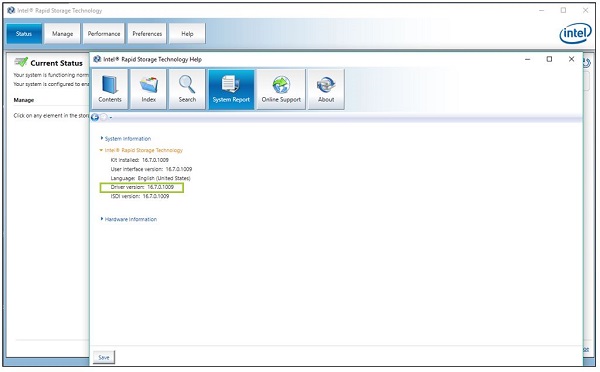시스템에 설치된 인텔® 빠른 스토리지 기술(인텔® RST) 드라이버의 버전을 확인하는 방법
콘텐츠 형태: 내 제품 확인 | 문서 ID: 000031599 | 마지막 검토일: 2025-03-25
인텔® 빠른 스토리지 기술(인텔® RST) 드라이버는 인텔® Optane™ 메모리 및 스토리지 관리 응용 프로그램과 함께 다음을 관리하는 데 사용됩니다.
아래 옵션을 사용하여 현재 시스템에 설치되어 있는 인텔® RST 드라이버의 드라이버 버전을 확인할 수 있습니다. 필요한 드라이버 버전은 플랫폼 세대에 따라 다르기 때문에 이 점을 아는 것이 중요합니다. 자세한 내용은 내 플랫폼에서 지원되는 인텔® 빠른 스토리지 기술 드라이버는 무엇입니까? 를 확인하십시오.
| 계속 읽기 전에... |
|
아래 옵션 중 하나를 사용하여 시스템의 인텔® RST 드라이버 버전을 확인합니다. 아래 옵션 중 하나만 선택해야 합니다.
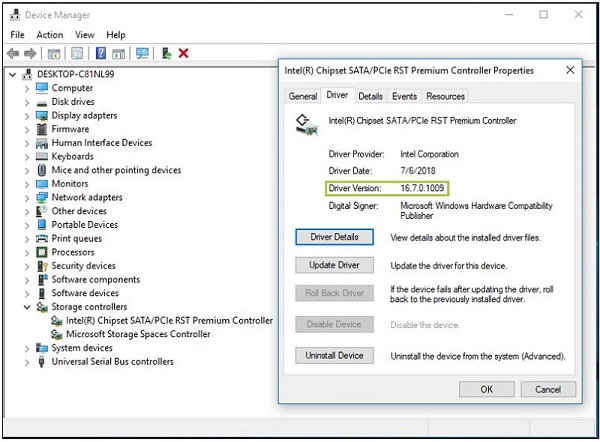
| Microsoft* Store에서 이 응용 프로그램을 받으십시오. | 인텔® Optane™ 메모리 및 스토리지 관리 응용 프로그램은 Microsoft* Store에서 다운로드할 수 있습니다. 자세한 내용은 인텔® Optane™ 메모리 및 스토리지 관리 응용 프로그램이란?을 참조하십시오. |
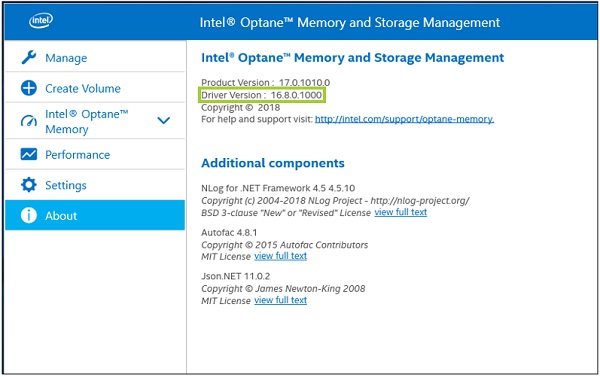
| 이것이 왜 레거시 응용 프로그램인지 궁금하십니까? | 인텔® 빠른 스토리지 기술 응용 프로그램은 인텔® Optane™ 메모리 및 스토리지 관리 응용 프로그램으로 대체되었습니다. 자세한 내용은 인텔® 빠른 스토리지 기술 및 인텔® Optane™ 메모리 애플리케이션에 대한 수명 종료(EOL) 공지를 참조하십시오. |